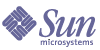
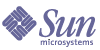
| |
| Sun Java Enterprise System 5-Aktualisierungshandbuch für UNIX | |
Kapitel11
AnwendungsserverIn diesem Kapitel wird die Aktualisierung von Anwendungsserver auf Java ES 5 (Release 5): Sun Java System Anwendungsserver Enterprise Edition 8.2 beschrieben:
Das Kapitel enthält einen Überblick über die Aspekte der verschiedenen Aktualisierungswege, die von Release 5 unterstützt werden. Es wird sowohl die Aktualisierung unter dem Solaris- als auch unter dem Linux-Betriebssystem berücksichtigt:
Hinweis
Der standardmäßige Anwendungsserver-Domänenname für Release 5 Anwendungsserver (8.x) lautet domain1. Demnach ist domain1 der Standardwert für die in diesem Kapitel verwendete Variable domainName.
Zusätzlich lautet der standardmäßige Directory Administration Service (DAS)-Objektname server. J2EE-Anwendungen werden in der Regel nicht in der DAS-Instanz, sondern in anderen Standalone-Instanzen eingesetzt.
Weitere Informationen über die in diesem Kapitel verwendeten asadmin-Befehle finden Sie im Sun Java System Application Server Enterprise Edition 8.2 Reference Manual, http://docs.sun.com/doc/819-4736.
Überblick über Aktualisierungen von AnwendungsserverIn diesem Abschnitt werden die folgenden allgemeinen Aspekte bezüglich der Aktualisierung von Anwendungsserver auf Java ES 5 (Release 5) beschrieben:
Über Java ES Release 5 Anwendungsserver
Java ES Release 5 Anwendungsserver stellt eine Minor-Release in Bezug auf Release 4 dar und enthält nur ausgewählte Fehlerkorrekturen. Die Funktionalität der Release 5-Version von Anwendungsserver ist mit der Release 4-Version identisch.
Wegweiser für die Aktualisierung von Anwendungsserver
Es stehen zwei Wege für die Aktualisierung von Anwendungsserver auf Java ES Release 5 zur Verfügung:
- Tabelle 11-2 zeigt die unterstützten Wege für die Aktualisierung von Java ES Anwendungsserver auf Java ES Release 5. Die Tabelle gilt sowohl für das Solaris- als auch für das Linux-Betriebssystem.
- Tabelle 11-3 stellt die unterstützten Wege für die Aktualisierung von dem im Lieferumfang von Solaris enthaltenen Anwendungsserver auf Java ES Release 5 dar. Anwendungsserver Platform Edition ist im Lieferumfang der Solaris OS-Software enthalten. Die Aktualisierung der im Lieferumfang enthaltenen Versionen von Anwendungsserver auf Release 5 Enterprise Edition kann mithilfe des Java ES-Installationsprogramms durchgeführt werden, wie aus Tabelle 11-3 ersichtlich.
Tabelle 11-2 Wege für die Aktualisierung auf Java ES 5 (Release 5): Anwendungsserver Enterprise Edition 8.2
Java ES Release
Anwendungsserver Version
Allgemeiner Ansatz
Neukonfiguration erforderlich
Release 4
Sun Java System Anwendungsserver Enterprise Edition 8.1 2005Q4
Direkte Aktualisierung:
Durch Anwendung des Java ES-Installationsprogramms.1Keine
Release 3
Sun Java System Anwendungsserver Enterprise Edition 8.1 2005Q1
Direkte Aktualisierung:
Durch Anwendung des Java ES-Installationsprogramms.Keine
Release 2
Sun Java System Anwendungsserver 7.0 Update 3 (2004Q2)
Platform und Enterprise EditionDirekte Aktualisierung:
Verwenden Sie das Java ES-Installationsprogramm für die Aktualisierung von Paketen, das Skript postInstall für die Neukonfiguration und das Dienstprogramm asupgrade für die Migration von Domänendaten.2Umgebungsvariablen, Domänen und andere Konfigurationsdaten
Die J2EE-Komponenten und -Anwendungen müssen in die neue Anwendungsserver-Umgebung migriert und erneut bereitgestellt werden.
Release 1
Sun ONE Anwendungsserver 7.0 Update 1 (2003Q4)
Platform und Enterprise EditionDirekte Aktualisierung nicht zertifiziert.
Verwenden Sie denselben Ansatz wie für die Aktualisierung von Release 2 Anwendungsserver.Umgebungsvariablen, Domänen und andere Konfigurationsdaten
Die J2EE-Komponenten und -Anwendungen müssen in die neue Anwendungsserver-Umgebung migriert und erneut bereitgestellt werden.
Versionen vor Java ES
Keine direkte Aktualisierung:
Sie können jedoch zunächst auf Release 3 aktualisieren, wie im Java Enterprise System 2005Q1 Aktualisierungs- und Migrationshandbuch (http://docs.sun.com/doc/819-0062) beschrieben.Führen Sie anschließend eine Aktualisierung von Release 3 auf Release 5 durch.
1Wenn Sie Anwendungsserver von Release 4 auf Release 5 aktualisieren möchten, ohne die Konfigurations- oder Domänendaten beizubehalten, können Sie das Deinstallationsprogramm für Java ES Release 4 verwenden, um Release 4 Anwendungsserver zu deinstallieren, und anschließend das Installationsprogramm für Java ES Release 5 verwenden, um Release 5 Anwendungsserver neu zu installieren. Wenn Release 4 Anwendungsserver jedoch mit der Option Später konfigurieren“ installiert wurde, müssen Sie vor der Deinstallation von Release 4 Anwendungsserver erst die Datei $HOME/.asadminprefs erstellen (wobei es sich bei $HOME um das Basisverzeichnis des Benutzers handelt, der Anwendungsserver installiert und ausführt). Die Datei verfügt über die folgenden zwei Zeilen:
AS_ADMIN_PASSWORD=password
AS_ADMIN_USER=admin2Besondere Vorsicht ist bei der Aktualisierung von Release 2 Anwendungsserver auf einer Solaris-Plattform erforderlich, da sowohl der im Lieferumfang von Solaris enthaltene Anwendungsserver als auch Java ES Release 2 Anwendungsserver auf dem Computer vorhanden sind. Siehe Tabelle 11-3 sowie der darauf folgende Hinweis.
Hinweis
Besondere Vorsicht ist bei der Aktualisierung von Release 2 Anwendungsserver auf einer Solaris-Plattform geboten, da sowohl die im Lieferumfang enthaltene Version als auch die Java ES-Version von Anwendungsserver auf dem Computer vorhanden sind. Dadurch müssen Sie erst die im Lieferumfang enthaltene Version (und alle damit verbundenen Domänen) deinstallieren, bevor Sie mit der Aktualisierung von der Release 2-Version fortfahren. Siehe auch Nur Solaris OS: Entfernen Sie manuell die im Betriebssystem enthaltenen Anwendungsserver-Pakete..
Anwendungsserver-Daten
Die folgende Tabelle enthält die Datentypen, die von einer Aktualisierung der Anwendungsserver-Software betroffen sein können.
Anwendungsserver Vorgehensweise zur Aktualisierung
Ihre Vorgehensweise bei der Aktualisierung von Anwendungsserver hängt grundsätzlich von den zahlreichen in Chapter 1, "Planung hinsichtlich der Aktualisierungen" erläuterten Aspekten ab: Aktualisierungsweg, Abhängigkeiten zwischen den Java ES-Komponenten, selektive Aktualisierung im Vergleich zur Aktualisierung aller Komponenten, Bereitstellung mehrerer Instanzen usw.
Dieser Abschnitt konzentriert diese grundsätzliche Erläuterung auf Anwendungsserver, indem Probleme dargestellt werden, die möglicherweise Ihren Aktualisierungsplan für Anwendungsserver beeinflussen.
Kompatibilität
In der Release 5-Version von Anwendungsserver wurden seit Release 4 oder Release 3 keine Änderungen an der Schnittstelle vorgenommen. Es bestehen jedoch grundsätzliche Änderungen der Schnittstelle der Release 5-Version zu Release 2, sodass Release 5 nicht mit Release 2 kompatibel ist.
Release 5 Anwendungsserver unterstützt jedoch nicht Release 4 Service Registry. Wenn Anwendungsserver auf Release 5 aktualisiert wird, muss Service Registry ebenfalls auf Release 5 aktualisiert werden.
Anwendungsserver-Abhängigkeiten
Anwendungsserver-Abhängigkeiten zu anderen Java ES-Komponenten beeinflussen möglicherweise das Verfahren für die Aktualisierung und Neukonfiguration der Anwendungsserver-Software. Änderungen der Anwendungsserver-Schnittstellen oder -Funktionen könnten beispielsweise aktualisierte Versionen der Komponenten erforderlich machen, von denen Anwendungsserver abhängig ist. Welche dieser Komponenten aktualisiert werden müssen, hängt von dem jeweiligen Aktualisierungsweg ab.
Für Anwendungsserver bestehen Abhängigkeiten zu folgenden Java ES-Komponenten:
- Gemeinsam genutzte Komponenten. Anwendungsserver ist von bestimmten gemeinsam genutzten Java ES-Komponenten abhängig (siehe Tabelle 1-9).
- Message Queue. Anwendungsserver ist von Message Queue abhängig, um Unterstützung für asynchrones Messaging zu bieten, das mit J2EE Java Message Service kompatibel ist.
- High Availability Session Store. Anwendungsserver hängt von High Availability Session Store ab, um Sitzungsstatusinformationen zu verwalten, die für das Failover zwischen den Instanzen erforderlich sind.
- Java DB. Anwendungsserver erfordert Java DB als Standard-Entwicklerdatenbank und zur Speicherung von Beispielanwendungsdaten, die für Enterprise Java Beans-Timer benötigt werden.
- Webcontainer (optionale Abhängigkeit). Anwendungsserver ist von Webcontainerdiensten für das optionale Lastenausgleichs-Plug-In von Anwendungsserver abhängig. Diese Unterstützung kann entweder durch Java ES Webserver- oder Drittanbieter-Webcontainer (wie z. B. Apache, Webserver und Microsoft IIS) gewährleistet werden.
Duale Aktualisierung
Die duale Aktualisierung, bei der sowohl Anwendungsserver als auch das Betriebssystem aktualisiert werden (wie in Duale Aktualisierungen: Java ES und Betriebssystem-Software beschrieben), kann auf zwei verschiedene Weisen durchgeführt werden:
Neuinstallation des Betriebssystems
- Sichern Sie die vorhandenen Anwendungsserver-Daten.
Informationen zum Speicherort wichtiger Daten finden Sie unter Anwendungsserver-Daten.
- Installieren Sie das neue Betriebssystem.
Die Installation des Betriebssystems darf nur auf demselben Computer erfolgen und löscht das vorhandene Dateisystem.
- Stellen Sie die in Step 1 gesicherten Anwendungsserver-Daten wieder her.
- Installieren Sie Release 5 Anwendungsserver.
Gehen Sie nach dem Verfahren vor, das im entsprechenden Abschnitt zur Aktualisierung in diesem Kapitel beschrieben ist, abhängig von der Version der Anwendungsserver-Daten, die in Step 1 gesichert wurden.
Aktualisierung des vorhandenen Betriebssystems
- Sichern Sie die vorhandenen Anwendungsserver-Daten.
Informationen zum Speicherort wichtiger Daten finden Sie unter Anwendungsserver-Daten.
- Aktualisieren Sie das Betriebssystem.
Bei der Aktualisierung wird das vorhandene Dateisystem beibehalten.
- Aktualisieren Sie auf Release 5 Anwendungsserver.
Weitere Informationen finden Sie im entsprechenden Abschnitt dieses Kapitels, abhängig vom Aktualisierungspfad.
Aktualisieren von Anwendungsserver von Java ES Release 4Dieser Abschnitt enthält Informationen zur Aktualisierung von Anwendungsserver von Java ES 2005Q4 (Release 4) auf Java ES 5 (Release 5). In diesem Abschnitt werden folgende Themen behandelt:
Einführung
Berücksichtigen Sie bei der Aktualisierung von Anwendungsserver von Java ES Release 4 auf Release 5 folgende Aspekte des Aktualisierungsvorgangs:
- Allgemeiner Aktualisierungsansatz. Die Aktualisierung erfolgt mithilfe des Java ES-Installationsprogramms. Bei der Aktualisierung der Release 4-Version von Anwendungsserver auf Release 5 ist keine Neukonfiguration von Anwendungsserver und keine Neukonfiguration oder Migration der J2EE-Komponenten erforderlich.
- Aktualisierungsabhängigkeiten. Anwendungsserver ist von einer Reihe von gemeinsam genutzten Java ES-Komponenten abhängig (siehe Tabelle 1-9), die alle automatisch vom Java ES-Installationsprogramm auf Release 5 aktualisiert werden, wenn Sie eine Aktualisierung von Anwendungsserver durchführen. Anwendungsserver ist nur von der gemeinsam genutzten Komponente NSS zwingend abhängig.
Des Weiteren ist Release 5 Anwendungsserver wie in Anwendungsserver-Abhängigkeiten beschrieben von Message Queue, HADB und Java DB abhängig. Hierbei handelt es sich um zwingende Abhängigkeiten. Alle Komponenten müssen auf Release 5 aktualisiert werden.
Des Weiteren ist Anwendungsserver optional abhängig von Java ES Webserver oder Drittanbieter-Webcontainern. Hierbei handelt es sich jedoch nicht um zwingende Aktualisierungsabhängigkeiten; eine Aktualisierung der Webcontainer ist hinsichtlich der Aktualisierung von Anwendungsserver auf Release 5 optional.
- Rückwärtskompatibilität. Die Rückwärtskompatibilität von Anwendungsserver Release 5 zu Release 4 ist gewährleistet.
- Aufheben der Aktualisierung. Die Aktualisierung auf Release 5 kann nicht auf Release 4 zurückgesetzt werden.
- Plattformspezifische Aspekte. Der allgemeine Ansatz für die Aktualisierung von Anwendungsserver ist für das Solaris- und Linux-Betriebssystem identisch.
Aktualisierung der Release 4-Version von Anwendungsserver
In diesem Abschnitt wird die Aktualisierung von Anwendungsserver von Java ES Release 4 auf Java ES Release 5 unter Solaris und Linux beschrieben. Plattformspezifische Vorgänge sind durch die Angabe des jeweiligen Betriebssystems, auf das sich der Vorgang bezieht, gekennzeichnet. In diesem Abschnitt werden folgende Themen behandelt:
Aufgaben vor der Aktualisierung
Bevor Sie mit der Aktualisierung der Anwendungsserver-Software beginnen, führen Sie die folgenden Aufgaben durch.
Aktuelle Versionsinformationen überprüfen
Sie können die aktuelle Version von Anwendungsserver durch Eingabe des folgenden Befehls überprüfen:
AppServer8-base/bin/asadmin version --verbose
Anwendungsserver-Abhängigkeiten aktualisieren
Es wird grundsätzlich empfohlen, alle Java ES-Komponenten auf einem Computersystem (und in einer Netzwerkumgebung) auf Java ES Release 5 zu aktualisieren. Für Anwendungsserver besteht eine zwingende Aktualisierungsabhängigkeit zu gemeinsam genutzten NSS-Komponenten und zu Message Queue, HADB und Java DB-Produktkomponenten.
Wenn Sie die Anwendungsserver-Abhängigkeiten aktualisieren, sollten Sie dies in der unten angegebenen Reihenfolge vornehmen, bevor Sie Anwendungsserver aktualisieren. Überspringen Sie dabei die bereits aktualisierten Abhängigkeiten. Die Aktualisierung von gemeinsam genutzten Komponenten sowie Message Queue, HADB und Java DB wird jedoch normalerweise automatisch bei der Aktualisierung von Anwendungsserver durch das Java ES-Installationsprogramm vorgenommen.
- Gemeinsam genutzte Komponenten. Anweisungen zur Synchronisierung von gemeinsam genutzten Java ES-Komponenten auf Release 5 finden Sie unter Aktualisieren der gemeinsam genutzten Java ES-Komponenten. Alle gemeinsam genutzten Komponenten, die von Anwendungsserver benötigt werden, werden jedoch automatisch vom Java ES-Installationsprogramm aktualisiert, wenn Sie eine Aktualisierung von Anwendungsserver auf Release 5 durchführen.
- Message Queue. Anweisungen zur Aktualisierung von Message Queue auf Release 5 finden Sie in Chapter 10, "Message Queue".
- High Availability Session Store (HADB). Anweisungen zur Aktualisierung von HADB finden Sie in Chapter 9, "High Availability Session Store".
- Java DB. Anweisungen zur Aktualisierung von Java DB finden Sie in Chapter 8, "Java DB".
- Webcontainer-Software (keine zwingende Abhängigkeit). Anweisungen zur Aktualisierung von Webserver finden Sie in Chapter 7, "Webserver".
Anwendungsserver-Daten sichern
Bei der Anwendungsserver-Aktualisierung von Release 4 auf Release 5 werden keine Konfigurationsdaten geändert. Eine Sicherung der aktuellen Daten ist daher nicht erforderlich.
Erforderliche Konfigurationsinformationen und Passwörter abrufen
Sie sollten über die Benutzer-ID und das Passwort des Administrators der aktuell installierten Version von Anwendungsserver verfügen.
Aktualisieren von Release 4 von Anwendungsserver
Dieser Abschnitt enthält eine Beschreibung der Aspekte, die Einfluss auf das Aktualisierungsverfahren von Anwendungsserver haben, sowie eine Beschreibung des eigentlichen Aktualisierungsverfahrens.
Zu berücksichtigende Aspekte bei der Aktualisierung
Bei der Aktualisierung der Anwendungsserver-Software auf Java ES Release 5 müssen folgende Aspekte berücksichtigt werden:
- Bevor Sie eine Anwendungsserver-Instanz aktualisieren, sollten sämtliche in dieser Instanz ausgeführten J2EE-Komponenten beendet werden. Diese Anforderung ist hinfällig, wenn Lastenausgleich für Hochverfügbarkeit oder Skalierbarkeit eingesetzt wird.
- Alle Anwendungsserver-Instanzen, die auf einem einzelnen Computer ausgeführt werden (wobei alle Instanzen demselben installierten Anwendungsserver-Image entsprechen), müssen vor der Aktualisierung des installierten Image beendet werden.
- In Bereitstellungen mit mehreren Knoten, führen Sie das Aktualisierungsverfahren auf jedem Knoten oder Computer durch, der als Host für die Anwendungsserver-Instanzen dient.
Aktualisierungsverfahren
Das im Folgenden beschriebene Verfahren ist für Anwendungsserver-Instanzen anzuwenden, die lokal auf dem Computer ausgeführt werden, auf dem die Aktualisierung durchgeführt wird.
- Melden Sie sich als Root oder Superuser an.
su -
- Beenden Sie alle J2EE-Komponenten, die in den zu aktualisierenden Anwendungsserver-Instanzen ausgeführt werden.
- Beenden Sie alle Anwendungsserver-Instanzen auf dem zu aktualisierenden Computer.
- Beenden Sie alle laufenden Knotenagenten.
AppServer8-base/bin/asadmin stop-node-agent --user admin_ID
nodeagentNamewobei nodeagentName der Form hostName_domainName entspricht, jedoch standardmäßig nur hostName lautet.
- Halten Sie den Domain Administration Server (DAS) an.
AppServer8-base/bin/asadmin stop-domain --user admin_ID
domainName- Halten Sie den PointBase-Datenbankserver an (falls verwendet).
AppServer8Config-base/appserver/pointbase/tools/stopserver.sh
- Starten Sie das Java ES-Installationsprogramm.
cd Java ES Release 5 distribution/os_arch
./installerwobei os_arch der Plattform entspricht, wie z. B. Solaris_sparc. (Verwenden Sie die Option installer -nodisplay für die Befehlszeilenschnittstelle.)
Nach der Willkommensseite sowie der Lizenzvereinbarung wird eine Seite für die Komponentenauswahl angezeigt. (Wenn installierte Komponenten erkannt werden, die direkt vom Java ES-Installationsprogramm aktualisiert werden können, wird der Status als aktualisierbar“ angezeigt.)
- Wählen Sie auf der Seite für die Komponentenauswahl Anwendungsserver.
Da die Aktualisierung zwingend notwendig ist, werden Message Queue, HADB und Java DB ebenfalls automatisch für eine Aktualisierung ausgewählt.
- Wählen Sie die Option Jetzt konfigurieren“.
- Geben Sie die erforderlichen Konfigurationswerte an.
Es werden eine Reihe von Konfigurationsbereichen angezeigt.
- Bestätigen Sie Ihre Auswahl für die Aktualisierung.
Anwendungsserver-Pakete (und, falls erforderlich, Pakete für Message Queue, HADB und Java DB) werden aktualisiert. Anschließend wird eine Aktualisierungszusammenfassung angezeigt.
- Beenden Sie das Java ES-Installationsprogramm.
- Starten Sie den Domain Administration Server (DAS) neu.
AppServer8-base/bin/asadmin start-domain --user admin_ID
domainName- Starten Sie die aktualisierten Anwendungsserver-Instanzen neu.
AppServer8-base/bin/asadmin start-node-agent --user admin_ID
nodeagentNamewobei nodeagentName der Form hostName_domainName entspricht, jedoch standardmäßig nur hostName lautet.
Überprüfen der Aktualisierung
Mithilfe des folgenden Befehls können Sie überprüfen, ob die Aktualisierung erfolgreich war:
AppServer8-base/bin/asadmin version --verbose
Ausgabewerte finden Sie in Tabelle 11-5.
Aufgaben nach der Aktualisierung
Wenn Sie weiterhin die integrierte Release 4 PointBase-Datenbank statt Java DB, einer neuen Release 5 Java ES-Produktkomponente, verwenden möchten, müssen Sie die aktualisierte Datei AppServer8-base/config/asenv.conf manuell bearbeiten.
Nach der Aktualisierung von Application Server von Release 4 lauten die PointBase-Einstellungen in asenv.conf wie folgt:
Ändern Sie diese Einstellungen in die folgenden Werte:
AS_POINTBASE="AppServer8-base/pointbase"
AS_POINTBASE_SAMPLESDB="AppServerConfig8-base/var/appserver/pointbase"Aufheben der Aktualisierung
Die Aktualisierung auf Release 5 kann nicht aufgehoben werden.
Aktualisieren von Anwendungsserver von Java ES Release 3Die Vorgehensweise für die Aktualisierung von Java ES 2005Q1 (Release 3) Anwendungsserver auf Release 5 ist mit der Aktualisierung von Release 4 Anwendungsserver auf Release 5 identisch.
Um die Release 3-Version von Anwendungsserver auf Release 5 zu aktualisieren, folgen Sie den Anweisungen unter Aktualisieren von Anwendungsserver von Java ES Release 4. Ersetzen Sie in den Anweisungen jedoch Verweise auf Release 4 durch Release 3.
Aktualisieren von Anwendungsserver von Java ES Release 2Dieser Abschnitt enthält Informationen zur Aktualisierung von Anwendungsserver von Java ES (Release 2) auf Java ES 5 (Release 5). In diesem Abschnitt werden folgende Themen behandelt:
Hinweis
Wenn Sie von Release 2 Anwendungsserver auf der Linux-Plattform aktualisieren, müssen Sie eine duale Aktualisierung durchführen, bei der Anwendungsserver und das Betriebssystem aktualisiert werden (Release 5 Anwendungsserver wird auf RHEL 2.1 nicht unterstützt). Weitere Informationen finden Sie unter Duale Aktualisierung.
Einführung
Berücksichtigen Sie bei der Aktualisierung von Anwendungsserver von Java ES Release 2 auf Release 5 folgende Aspekte des Aktualisierungsvorgangs:
- Allgemeiner Aktualisierungsansatz. Die Aktualisierung erfolgt durch die Installation der Release 5-Version von Anwendungsserver mithilfe des Java ES-Installationsprogramms unter Auswahl der Option Später konfigurieren“. Die Neukonfiguration wird anschließend mithilfe des Dienstprogramms asupgrade durchgeführt. Nach der Aktualisierung von Anwendungsserver müssen Sie die Release 2 J2EE-Komponenten und -Anwendungen in Release 5 migrieren.
- Aktualisierungsabhängigkeiten. Die Aktualisierung einer Java ES-Komponente auf einem Computer von Release 2 erfordert eine Aktualisierung aller übrigen Java ES-Komponenten, die sich auf diesem Computer befinden. Die Auswahl einzelner Java ES-Komponenten bei einer Aktualisierung von Release 2 auf Release 5 wird nicht unterstützt.
Insbesondere alle für Anwendungsserver erforderlichen gemeinsam genutzten Java ES-Komponenten müssen aktualisiert werden. Wenn sich Message Queue auf dem gleichen Computer befindet, muss dies ebenfalls aktualisiert werden. High Availability Session Store (HADB) und Java DB müssen installiert werden. Wenn Webserver für den Lastenausgleich verwendet wird, muss dies ebenfalls aktualisiert werden.
- Rückwärtskompatibilität. Die Release 5-Version von Anwendungsserver ist nicht rückwärts kompatibel zur Release 2-Version. J2EE-Komponenten und -Anwendungen müssen für die Ausführung in einer Release 5 Anwendungsserver-Umgebung migriert werden.
- Aufheben der Aktualisierung. Das Zurücksetzen der Release 5-Aktualisierung auf Release 2 erfolgt durch das einfache Zurückkehren zur Release 2-Installation (bei der Aktualisierung wurden keine Release 2-Konfigurationsdaten entfernt).
- Plattformspezifische Aspekte. Der Ansatz zur Aktualisierung von Anwendungsserver auf Solaris OS kann nicht direkt auf Linux OS angewendet werden: Java ES Release 2 wird nur auf Linux 2.1 unterstützt, während Java ES Release 5 auf Linux2.1 nicht unterstützt wird. Daher ist eine duale Aktualisierung erforderlich: Sowohl das Betriebssystem als auch Anwendungsserver müssen aktualisiert werden (siehe Duale Aktualisierungen: Java ES und Betriebssystem-Software).
- Speicherorte der Daten. Release 5 verfügt über neue Speicherorte für Konfigurationsdaten, Bereitstellungsdaten und Zugriffs-Protokolldateien. Eine Auflistung finden Sie in Tabelle 11-4.
Aktualisierung der Release 2-Version von Anwendungsserver
In diesem Abschnitt wird die Aktualisierung von Anwendungsserver von Java ES Release 2 auf Java ES Release 5 unter Solaris und Linux beschrieben. Plattformspezifische Vorgänge sind durch die Angabe des jeweiligen Betriebssystems, auf das sich der Vorgang bezieht, gekennzeichnet. In diesem Abschnitt werden folgende Themen behandelt:
Aufgaben vor der Aktualisierung
Bevor Sie mit der Aktualisierung von Anwendungsserver beginnen, führen Sie die folgenden Aufgaben durch.
Nur Solaris OS: Entfernen Sie manuell die im Betriebssystem enthaltenen Anwendungsserver-Pakete.
Durch die Installation von Release 2 Anwendungsserver wird nicht die in Solaris OS enthaltene Version von Anwendungsserver entfernt. Um Anwendungsserver vollständig von Release 2 auf Release 5 zu aktualisieren, müssen Sie die folgenden Schritte durchführen.
- Deinstallieren Sie die im Betriebssystem enthaltene Version, indem Sie die entsprechenden Anwendungsserver-Pakete im Verzeichnis /usr/appserver manuell entfernen:
pkgrm SUNWascmnse SUNWaslb SUNWasut ...
wobei mit folgendem Befehl auf alle Pakete zugegriffen werden kann:
pkginfo -i|grep -i application server“
Das Ergebnis enthält Pakete wie z. B.:
SUNWasacee, SUNWascmnse, SUNWasu, SUNWasuee, SUNWasac, SUNWascmn, SUNWasdb, SUNWasdem, SUNWasdemdb, SUNWasr, SUNWasut, SUNWasman, SUNWasjdoc
und enthält möglicherweise auch Lokalisierungspakete:
SUNWLocaleasacee, SUNWLocaleascmnse, SUNWLocaleasu, SUNWLocaleasuee
- Wenn die im Lieferumfang enthaltene Version verwendet wurde, müssen Sie die Domäneninformationen löschen:
rm /usr/appserver/domains
Aktuelle Versionsinformationen überprüfen
Sie können die aktuelle Version von Anwendungsserver durch Eingabe des folgenden Befehls überprüfen:
AppServer7-base/bin/asadmin version --verbose
Versionsausgabewerte finden Sie in Tabelle 11-5.
Anwendungsserver-Abhängigkeiten aktualisieren
Die Aktualisierung von Anwendungsserver-Abhängigkeiten erfordert die Aktualisierung auf Release 5 aller lokalen Release 2-Komponenten, von denen Anwendungsserver abhängig ist, insbesondere Message Queue sowie gemeinsam genutzte Komponenten. Gemeinsam genutzte Komponenten werden jedoch automatisch vom Java ES-Installationsprogramm als Teil des Aktualisierungsvorgangs aktualisiert (siehe Aktualisierungsverfahren).
Die Aktualisierung von Anwendungsserver erfordert zusätzlich die Installation von HADB und Java DB, von denen Release 5 Anwendungsserver abhängig ist. Diese Produktkomponenten werden jedoch automatisch vom Java ES-Installationsprogramm als Teil des Aktualisierungsvorgangs ausgewählt und installiert (siehe Aktualisierungsverfahren).
Grundsätzlich sollte bei einer Aktualisierung der Anwendungsserver-Abhängigkeiten in der unten angegebenen Reihenfolge vorgegangen werden (unter Auslassung der bereits aktualisierten Abhängigkeiten), bevor Sie Anwendungsserver aktualisieren. Die Aktualisierung von gemeinsam genutzten Komponenten sowie die Installation von HADB und Java DB wird jedoch automatisch bei der Aktualisierung von Anwendungsserver durch das Java ES-Installationsprogramm vorgenommen.
- Gemeinsam genutzte Komponenten. Anweisungen zur Aktualisierung der gemeinsam genutzten Java ES-Komponenten auf Release 5 finden Sie unter Aktualisieren der gemeinsam genutzten Java ES-Komponenten. Alle gemeinsam genutzten Komponenten, die von Anwendungsserver benötigt werden, werden jedoch automatisch vom Java ES-Installationsprogramm aktualisiert, wenn Sie eine Aktualisierung von Anwendungsserver auf Release 5 durchführen.
- Message Queue. Siehe Aktualisieren von Message Queue von Java ES Release 2. Message Queue kann nicht mithilfe des Java ES-Installationsprogramms von Release 2 aktualisiert werden.
- High Availability Session Store (HADB). Bei der Aktualisierung von Anwendungsserver wird eine Neuinstallation von HADB durch das Java ES-Installationsprogramm durchgeführt.
- Java DB. Bei der Aktualisierung von Anwendungsserver wird eine Neuinstallation von Java DB durch das Java ES-Installationsprogramm durchgeführt.
- Web Container Software (keine zwingende Abhängigkeit). Siehe Aktualisieren von Webserver von Java ES Release 2.
Anwendungsserver-Daten sichern
Bei der Anwendungsserver-Aktualisierung von Release 2 auf Release 5 werden keine Release 2-Konfigurationsdaten überschrieben. Als Vorsichtsmaßnahme sollten Sie jedoch das gesamte domains-Verzeichnis vor der Aktualisierung auf Release 5 sichern.
Erforderliche Konfigurationsinformationen und Passwörter abrufen
Sie benötigen folgende Informationen zur aktuell installierten Version.
Aktualisieren von Release 2 Anwendungsserver
Dieser Abschnitt enthält eine Beschreibung der Aspekte, die Einfluss auf das Aktualisierungsverfahren von Anwendungsserver haben, sowie eine Beschreibung des eigentlichen Aktualisierungsverfahrens.
Zu berücksichtigende Aspekte bei der Aktualisierung
Bei der Aktualisierung der Anwendungsserver-Software auf Java ES Release 5 müssen folgende Aspekte berücksichtigt werden:
- Bevor Sie eine Anwendungsserver-Instanz aktualisieren, sollten sämtliche in dieser Instanz ausgeführten J2EE-Komponenten beendet werden. Diese Anforderung ist möglicherweise hinfällig, wenn Lastenausgleich für Hochverfügbarkeit oder Skalierbarkeit eingesetzt wird.
- Alle Anwendungsserver-Instanzen, die auf einem einzelnen Computer ausgeführt werden (wobei alle Instanzen demselben installierten Anwendungsserver-Image entsprechen), müssen vor der Aktualisierung des installierten Image beendet werden.
Aktualisierungsverfahren
Das im Folgenden beschriebene Verfahren ist für alle Anwendungsserver-Instanzen anzuwenden, die lokal auf dem Computer ausgeführt werden, auf dem die Aktualisierung durchgeführt wird.
- Melden Sie sich als Root oder Superuser an.
su -
- Wenn gemeinsam genutzte Java ES-Komponenten auf Release 5 aktualisiert wurden (insbesondere wenn J2SE auf JDK 1.5 aktualisiert wurde), während Release 2 Anwendungsserver weiterhin ausgeführt wurde, muss die Datei asenv.conf so bearbeitet werden, dass sie direkt auf JDK 1.4 verweist.
AS_JAVA=/usr/java
Anwendungsserver kann nicht beendet werden (Step 3, unten), wenn asenv.conf auf JDK 1.5 verweist.
- Halten Sie alle Anwendungsserver- und zugehörigen Prozesse an.
AppServer7-base/bin/asadmin stop-appserv domainName
- Installieren Sie Release 5 Anwendungsserver.
Führen Sie die folgenden Schritte aus:
- Führen Sie das Java ES-Installationsprogramm auf dem Computer aus, der als Host für Anwendungsserver für Release 2 dient.
cd Java ES Release 5 distribution/os_arch
./installerwobei os_arch der Plattform entspricht, wie z. B. Solaris_sparc. (Verwenden Sie die Option installer -nodisplay für die Befehlszeilenschnittstelle.)
Nach der Willkommensseite sowie der Lizenzvereinbarung wird eine Seite für die Komponentenauswahl angezeigt. (Wenn installierte Komponenten erkannt werden, die direkt vom Java ES-Installationsprogramm aktualisiert werden können, wird der Status als aktualisierbar“ angezeigt.) Anwendungsserver wird nicht als von Release 2 aktualisierbar dargestellt.
- Wählen Sie auf der Seite für die Komponentenauswahl Anwendungsserver.
Wählen Sie mindestens die ersten drei Unterkomponenten zur Installation aus, einschließlich der Knotenagent-Komponente.
- Klicken Sie auf Weiter“.
Wenn Message Queue nicht bereits auf Release 5 aktualisiert wurde, wird eine Fehlermeldung angezeigt, in der Sie zur Aktualisierung von Message Queue aufgefordert werden. Klicken Sie in dem Fall auf OK“ und aktualisieren Sie Message Queue. Die Vorgehensweise wird unter Aktualisierung der Release 2-Version von Message Queue dargestellt.
- Geben Sie ein Installationsverzeichnis an, das sich von dem Installationsverzeichnis für die Installation von Release 2 Anwendungsserver unterscheidet.
- Wählen Sie die Option Später konfigurieren“ aus.
Hinweis
Wenn Sie die Version von Anwendungsserver im Lieferumfang von Solaris 9 OS besitzen und diese Version bisher nicht verwendet haben (es wurden keine Domäneninformationen erstellt), können Sie die Option Jetzt konfigurieren“ wählen und Step 5 sowie die darauf folgenden Schritte überspringen.
- Falls erforderlich, wählen Sie die Option zur Installation von lokalisierten Paketen.
- Beenden Sie das Java ES-Installationsprogramm, nachdem die Installation abgeschlossen wurde.
- Führen Sie die folgenden Schritte nach der Installation durch:
- Suchen Sie die Readme-Datei postInstall im Tools-Verzeichnis von Anwendungsserver der Java ES Release 5-Verteilung:
Java ES Release 5-Verteilung/os_arch/Product/application_svr/Tools
wobei os_arch der Plattform entspricht, wie z. B. Solaris_sparc.
- Weitere Informationen finden Sie in der ReadMe-Datei. Führen Sie anschließend das postInstall-Skript durch.
cd Java ES Release 5-Verteilung/os_arch/Product/application_svr/Tools
./postInstall AppServer8Install-base AppServer8Config-baseDie Skripte konfigurieren und erstellen die Shell-Skripte AppServer8-base/bin/* und die Datei config/asenv.conf anhand der bei der Installation installierten Vorlagen. (Normalerweise erstellt das Java ES-Installationsprogramm die bin/*-Shell-Skripte; bei Auswahl der Option Später konfigurieren“ müssen diese jedoch wie beschrieben erstellt werden.)
Hinweis
Wenn Sie Anwendungsserver auf Release 5 aktualisieren, werden die nicht administrativen Ports 8080 (Standard) und 8181 (erhöhte Sicherheit) dem Domain Administration Server (DAS) zugewiesen. Diese Portzuweisungen können möglicherweise Konflikte mit den für Release 2 Anwendungsserver-Instanzen zugewiesenen Ports auslösen. Ist dies der Fall, müssen die DAS-Ports geändert werden, um den Konflikt zu verhindern. Anweisungen dazu finden Sie im Sun Java System Anwendungsserver Enterprise 8.2 Edition Administration Guide im Abschnitt über das Ändern der HTTP-Listener-Attribute (http://docs.sun.com/doc/819-4733).
- Bearbeiten Sie gegebenenfalls die Umgebungseinstellungen in der Datei AppServer8-base/config/asenv.conf.
Sie müssen die Datei manuell bearbeiten.
Hinweis
Um Anwendungsserver für den Lastenausgleich zu konfigurieren, ziehen Sie den Abschnitt Configuring Web Servers for HTTP Load Balancing“ im Kapitel Anwendungsserver High Availability Features“ im Sun Java System Anwendungsserver Enterprise 8.2 Edition High Availability Administration Guide (http://docs.sun.com/doc/819-4740) zurate.
- Führen Sie das Dienstprogramm asupgrade aus.
Das Dienstprogramm asupgrade erstellt einen Release 5-Knotenagenten und migriert die Anwendungsserver-Instanzen der Release 2-Version in diesen Knotenagenten.
Das Dienstprogramm befindet sich im Anwendungsserver-Verzeichnis, z. B.:
- Modus Aufrüstungsassistent: AppServer8-base/bin/asupgrade
- Modus Aufrüstungskonsole: AppServer8-base/bin/asupgrade -c
Der Aufrüstungsassistent oder die Aufrüstungskonsole führen Sie durch die erforderlichen Schritte.
- Geben Sie Ziel- und Quellverzeichnisse für die Migration der Domäneninformationen an:
- Geben Sie den Admin-Benutzernamen und das zugehörige Passwort sowie das Master-Passwort von Release 2 Anwendungsserver ein.
Wenn Sie zur Eingabe eines Master-Passworts aufgefordert werden, geben Sie changeit an. Wenn Sie einen Schlüssel verwenden, der über ein Kennwort verfügt, das nicht changeit entspricht, sollten Sie das Passwort in changeit ändern.
jdk-home/bin/keytool -storepasswd -new changeit -keystore keystore -storepass oldpasswd
Weitere Informationen zum Dienstprogramm Anwendungsserver asupgrade finden Sie im Abschnitt über Benutzerbefehle im Sun Java System Anwendungsserver Enterprise Edition 8.2 Reference Manual, http://docs.sun.com/doc/819-4736 sowie im Sun Java System Anwendungsserver Enterprise Edition 8.2 Upgrade and Migration Guide, http://docs.sun.com/doc/819-4737/6n6sao3ju?a=view.
- Wenn Sie die Datei asenv.conf in Step 2 umgeleitet haben, müssen Sie den Verweis wieder auf JDK 1.5 richten.
AS_JAVA=/usr/jdk/entsys-j2se
Anwendungsserver kann nicht gestartet werden (Step 8 und Step 9, unten), wenn asenv.conf auf JDK 1.4 verweist.
- Starten Sie den Domain Administration Server (DAS).
AppServer8-base/bin/asadmin start-domain --user admin_ID
domainName- Starten Sie die aktualisierten Anwendungsserver-Instanzen neu.
Starten Sie hierfür den Knotenagenten, in den die aktualisierten Anwendungsserver-Instanzen migriert wurden.
AppServer8-base/bin/asadmin start-node-agent --user admin_ID
nodeagentNamewobei nodeagentName der Form hostName_domainName entspricht, jedoch standardmäßig nur hostName lautet.
Überprüfen der Aktualisierung
Starten Sie die Admin-Konsole und stellen Sie sicher, dass die betreffenden Server gestartet wurden. Falls einer der Server nicht ausgeführt wird, überprüfen Sie folgende Protokolldatei auf Fehler, die durch einen Anschlusskonflikt verursacht sein könnten:
Wenn Fehler aufgrund von Anschlusskonflikten aufgetreten sind, verwenden Sie die Admin-Konsole und ändern Sie die Anschlussnummern so, dass keine Konflikte mehr vorhanden sind. Halten Sie anschließend den Knotenagenten an und starten Sie ihn neu.
Sie können die Aktualisierung von Anwendungsserver auf Release 5 durch die Eingabe folgenden Befehls überprüfen:
AppServer8-base/bin/asadmin version --verbose
Ausgabewerte finden Sie in Tabelle 11-5.
Aufgaben nach der Aktualisierung
Es müssen über die in Aktualisierungsverfahren beschriebenen Schritte zwei weitere Aufgaben nach der Aktualisierung durchgeführt werden:
Verweis auf JSS korrigieren
Damit Anwendungsserver auf die korrekte Version der gemeinsam genutzten JSS-Komponente verweist, müssen Sie jss3.jar durch jss4.jar in der Anwendungsserver-Datei domain.xml an folgendem Speicherort ersetzen:
AppServer8Config-base/domains/domainName/config/domain.xml
Release 2-J2EE-Komponenten migrieren
Sie müssen die Release 2-J2EE-Komponenten und -Anwendungen migrieren, die in einer Release 5 Anwendungsserver-Umgebung ausgeführt werden sollen, und diese Komponenten und Anwendungen in den entsprechenden Anwendungsserver-Instanzen erneut bereitstellen. Weitere Informationen zur Migration von J2EE-Komponenten und -Anwendungen finden Sie in Kapitel 4 im Anwendungsserver Enterprise Edition 8.2 Upgrade and Migration Guide (http://docs.sun.com/doc/819-4737).
Aufheben der Aktualisierung
Das Verfahren zum Aufheben der Aktualisierung von Anwendungsserver auf Release 5 erfolgt durch das einfache Zurückkehren zur Release 2-Version von Anwendungsserver. Die Version wurde bei der Aktualisierung auf Release 5 nicht entfernt.
Aktualisierung der im Lieferumfang von Solaris enthaltenen Anwendungsserver-Version in einer Solaris 10-Multi-Zone-UmgebungAnwendungsserver (sowie Message Queue, von dem Anwendungsserver abhängig ist) ist im Lieferumfang von Solaris 10 OS enthalten. Wenn Anwendungsserver nicht aus der globalen Zone entfernt wurde, wird die im Lieferumfang enthaltene Version auch in gegebenenfalls vorhandenen nicht globalen Zonen verwendet. Wird die im Lieferumfang enthaltene Anwendungsserver-Version in allen Zonen verwendet, hat dies Einfluss auf die darauf folgende Aktualisierung von Anwendungsserver auf Release 5:
- Bei der Aktualisierung von Anwendungsserver in der globalen Zone wird die im Lieferumfang enthaltene Version in der globalen Zone und automatisch auch in allen nicht globalen Zonen gelöscht.
- Bei der Aktualisierung von Anwendungsserver auf Release 5 in der globalen Zone wird Anwendungsserver nicht in den nicht globalen Zonen aktualisiert, da Release 5 Anwendungsserver-Pakete nicht übernommen werden.
Das folgende Beispiel stellt einige der Feinheiten dar, die bei der Aktualisierung von Anwendungsserver in einer Solaris 10-Multi-Zone-Umgebung beachtet werden müssen. (Eine detailliertere Beschreibung von Java ES und Solaris 10-Zonen finden Sie unter Aktualisierung von Java ES 5 und Solaris 10-Zonen.)
Das Ziel dieses Beispiels ist es, die im Lieferumfang von Solaris enthaltene Anwendungsserver-Version (Version 8.0.0_01) in einer Solaris 10-Sparse-Root-Zone auf Release 5 zu aktualisieren.
Sie können Anwendungsserver in einer Sparse-Root-Zone nicht ohne weiteres aktualisieren, da die im Lieferumfang von Solaris enthaltene Anwendungsserver-Version in einem schreibgeschützten Verzeichnis installiert wurde, das von der globalen Zone erstellt wurde. Daher muss vor der Aktualisierung von Anwendungsserver auf Release 5 in der Sparse-Root-Zone zuerst die im Lieferumfang enthaltene Version in der globalen Zone gelöscht werden.
Des Weiteren wurde Message Queue in der globalen Zone installiert. Dies bedeutet eine Abweichung von der Vorgehensweise, bei der nur gemeinsam genutzte Komponenten (keine Produktkomponenten) in der globalen Zone installiert werden müssen. Dies beruht auf der Tatsache, dass Message Queue nicht in einer Sparse-Root-Zone installiert oder aktualisiert werden kann, da die Verzeichnisse schreibgeschützt sind.
Die Vorgehensweise für die Aktualisierung der im Lieferumfang von Solaris enthaltenen Anwendungsserver-Version (Version 8.0.0_01) in einer Solaris 10-Sparse-Root-Zone auf Release 5 lautet wie folgt:
- Stellen Sie den ursprünglichen Zustand Ihres Systems fest.
In diesem Beispiel wird eine Solaris 10-Version mit einer Sparse-Root-Zone angenommen, die vom globalen Administrator konfiguriert, installiert und gebootet wurde.
Die Sparse-Root-Zone enthält alle Java ES-Komponenten, die bereits in der globalen Zone installiert wurden, nämlich die im Lieferumfang von Solaris 10 enthaltenen Versionen von Message Queue und Anwendungsserver.
Zusätzlich wird in dem Beispiel angenommen, dass der Benutzer zuvor die im Lieferumfang enthaltene Anwendungsserver-Version in der Sparse-Root-Zone verwendet hat, wodurch administrative Domäneninformationen erstellt wurden, die erhalten werden müssen.
- Aktualisieren Sie die im Lieferumfang enthaltene Anwendungsserver-Version in der globalen Zone.
Bei dieser Vorgehensweise werden die im Lieferumfang enthaltenen Anwendungsserver-Pakete entfernt und durch Release 5-Pakete ersetzt. Dadurch werden auch die im Lieferumfang enthaltenen Pakete in der Sparse-Root-Zone entfernt und somit die Anwendungsserver-Pakete gelöscht, die Release 5-Pakete werden jedoch nicht in den nicht globalen Zonen übernommen.
- Führen Sie das Java ES-Installationsprogramm in der globalen Zone durch.
- Wählen Sie auf der Seite für die Komponentenauswahl Anwendungsserver.
Message Queue, HADB und Java DB werden automatisch ausgewählt, und Anwendungsserver und Message Queue werden als aktualisierbar angezeigt.
- Schließen Sie die Aktualisierung ab.
Während Release 5 Message Queue in der Sparse-Root-Zone übernommen wird, werden weder Anwendungsserver, HADB noch Java DB übernommen. Des Weiteren werden alle gemeinsam genutzten Komponenten auf Release 5 synchronisiert und in der Sparse-Root-Zone übernommen.
- Installieren Sie Anwendungsserver in der Sparse-Root-Zone.
- Führen Sie das Java ES-Installationsprogramm in der Sparse-Root-Zone durch.
- Wählen Sie auf der Seite für die Komponentenauswahl Anwendungsserver.
Heben Sie die Auswahl von Message Queue auf, falls es automatisch ausgewählt wurde, und wählen Sie HADB und Java DB aus, wenn sie nicht automatisch ausgewählt wurden.
- Schließen Sie die Installation von Anwendungsserver ab.
Wählen Sie Später konfigurieren“, sodass Domäneninformationen nicht durch den Installationsvorgang überschrieben werden.
Falls keine Domänen erstellt wurden, können Sie die Option Jetzt konfigurieren“ wählen.